设置PS4连接电脑
下面我们开始设置的第一步,将电脑和PS4通过网线插到同一个路由器上,记住一定要是网线连接,否则WiFi产生的延迟会让你很不适应。而是用网线连接,延迟几乎可以忽略不计。
之后,在PS4的“设定”界面找到“遥控连接”选项,把“启用遥控操作”这一条打上勾。然后点击下方的“添加设备”。
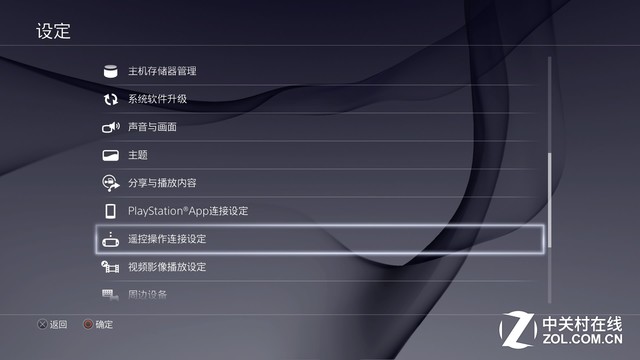
遥控操作连接
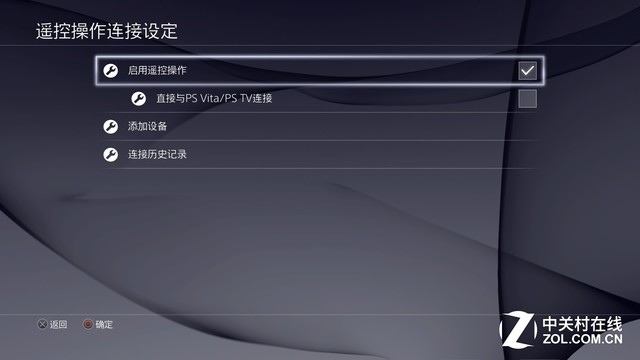
开启遥控操作
这时候我们就能够看到一个由6个数字组成的动态码,这个码的有效时间是300秒。当然我们现在只要知道如何获取这个码就好了,没必要在时限内完成下面的操作。
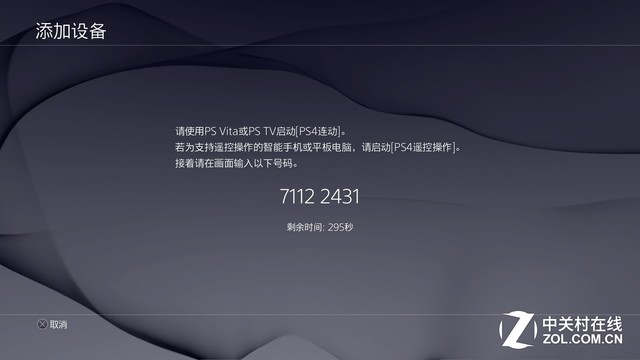
匹配代码
现在PS4上我们要做的工作就结束了,回到电脑上来。打开PS4遥控软件,先登录自己的PSN账号,确保和PS4上登录的账号一致。
然后进行一些简单的设定,比如清晰度和帧数,建议尽可能720P和60帧,如果实际效果卡顿再降低画质和帧数。毕竟直播还是要保证观众看到的画面是清晰的。
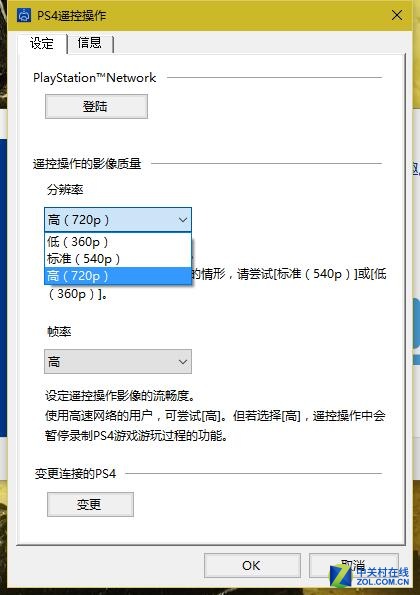
设置画面
接着就可以连接PS4了,点击软件上的“连接”按钮就会开始自动搜索同网络内的PS4。如果搜索不到也可以选择手动连接,把我们之前在PS4上获取的数字码输入软件即可。
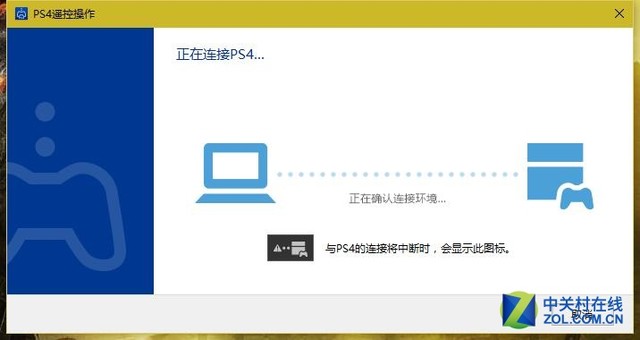
连接PS4
如果连接成功,我们就能够在软件中看到PS4的实机画面了。需要强调的是,通过这种方法遥控PS4,所有的声音输出也是通过电脑的声音设备,PS4本身就不会再发声了。
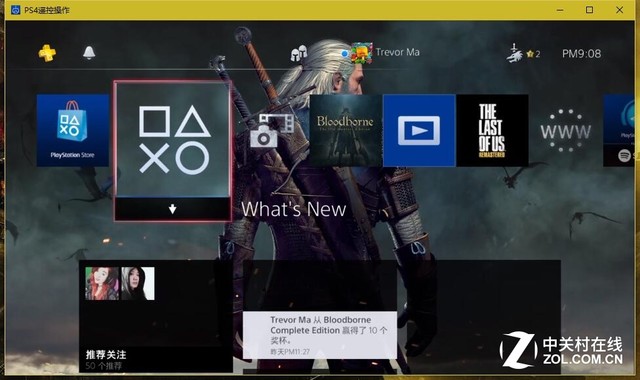
连接成功画面
最后我们将PS4手柄通过USB线插到电脑上,到这里,通过电脑遥控PS4的工作就完成了。经过实际测试,这种方法几乎感觉不到任何延迟,大家不用担心体验下降。
//soft.zol.com.cn/591/5913139.html
soft.zol.com.cn
true
中关村在线
//soft.zol.com.cn/591/5912286.html
report
1215
设置PS4连接电脑 下面我们开始设置的第一步,将电脑和PS4通过网线插到同一个路由器上,记住一定要是网线连接,否则WiFi产生的延迟会让你很不适应。而是用网线连接,延迟几乎可以忽略不计。 之后,在PS4的“设定”界面找到“遥控连接”选项,把“启用遥控操作”...




















 356
356











 被折叠的 条评论
为什么被折叠?
被折叠的 条评论
为什么被折叠?








